Πώς να επαναφέρετε αρχεία από τα Windows 10 Backup
Η σημασία της δημιουργίας αντιγράφων ασφαλείας των δεδομένων σας δεν μπορεί να είναιυπογράμμισε αρκετά. Σε περίπτωση εσφαλμένης επίθεσης, δυσλειτουργίας υλικού ή λογισμικού ή τυχαίας διαγραφής σημαντικών δεδομένων, μπορείτε εύκολα να λάβετε τα δεδομένα σας. Τα Windows 10 διαθέτουν μια εύχρηστη λειτουργία που σας επιτρέπει να ρυθμίσετε ένα αντίγραφο ασφαλείας και να επαναφέρετε τα αρχεία σας εάν χάσετε τα δεδομένα σας στο μέλλον. Αυτό μπορεί να γίνει χρησιμοποιώντας το Ιστορικό αρχείων στην εφαρμογή ρυθμίσεων. Αυτό το άρθρο εξηγεί τον τρόπο επαναφοράς των αρχείων από τα Windows 10 δημιουργίας αντιγράφων ασφαλείας.
Μέρος 1: Επαναφορά αρχείων από τα Windows 10
Βήμα 1: Κάντε κλικ στο εικονίδιο "Windows" που βρίσκεται στην κάτω δεξιά γωνία της οθόνης ή απλά πατήστε το κουμπί Windows στο πληκτρολόγιό σας.
Βήμα 2: Κάντε κλικ στο εικονίδιο "Ρυθμίσεις": μοιάζει με εργαλεία.

Βήμα 3: Κάντε κλικ στο κουμπί "Ενημέρωση & Ασφάλεια" κάτω από τις ρυθμίσεις.
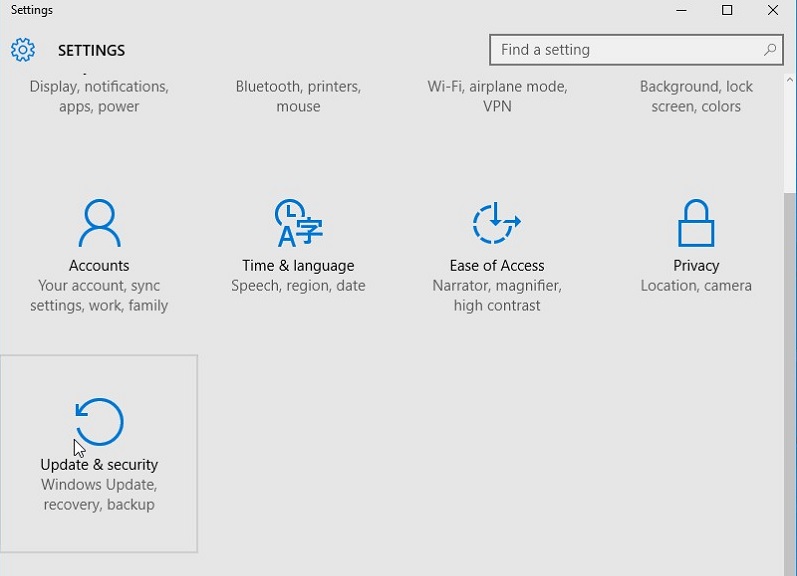
Βήμα 4: Κάντε κλικ στην επιλογή "Δημιουργία αντιγράφων ασφαλείας" και στην επιλογή "Δημιουργία αντιγράφων ασφαλείας χρησιμοποιώντας το ιστορικό αρχείων" εναλλαγή στην επιλογή "Αυτόματη δημιουργία αντιγράφων ασφαλείας των αρχείων μου".

Βήμα 5: Κάντε κλικ στο κουμπί "Περισσότερες επιλογές".
Βήμα 6: Κάντε κλικ στην επιλογή "Επαναφορά αρχείων από τρέχον αντίγραφο ασφαλείας".

Βήμα 7: Πληκτρολογήστε το όνομα του αρχείου που θέλετε να επαναφέρετε στο πλαίσιο Αναζήτηση που βρίσκεται στην επάνω δεξιά γωνία του παραθύρου και χρησιμοποιήστε τα βέλη για να πλοηγηθείτε σε διαφορετικά αρχεία και φακέλους.

Βήμα 8: Επιλέξτε τα αρχεία και κάντε κλικ στο κουμπί "επαναφορά": ένα βέλος που περιστρέφεται αριστερά σε ένα πράσινο φόντο.

Αυτό είναι το πώς μπορείτε να επαναφέρετε μεμονωμένα αρχεία από τα αντίγραφα ασφαλείας των Windows 10.
Μέρος 2: Πώς να επαναφέρετε τα αρχεία των Windows 10 όταν δεν έχετε αντίγραφο ασφαλείας
UltData - Windows Data Recovery, είναι ένα ισχυρό,φιλικό προς το χρήστη και όμορφα σχεδιασμένο εργαλείο που σας επιτρέπει να επαναφέρετε αρχεία ακόμα και όταν δεν είχατε δημιουργήσει αντίγραφα ασφαλείας των αρχείων σας. Ανακτήστε τα αρχεία που διαγράφηκαν οριστικά είτε από τον κάδο ανακύκλωσης είτε από το Shift + Delete, τα μορφοποιημένα αρχεία, τους μη αναγνώσιμους σκληρούς δίσκους, τα αρχεία που χάθηκαν μέσω επιθέσεων από ιούς και τα προβλήματα απώλειας διαμερισμάτων. Οι χρήστες μπορούν να ανακτήσουν αρχεία από πάνω από 50 τύπους μέσων αποθήκευσης και πάνω από 550 τύπους αρχείων μετά την προεπισκόπηση τους. Τι περισσότερο θα μπορούσατε να ζητήσετε από ένα λογισμικό τρίτων κατασκευαστών ανάκτησης δεδομένων; Ακολουθήστε την παρακάτω διαδικασία.
Βήμα 1: Λήψη και εγκατάσταση των Windows UltData.
Βήμα 2: Επιλέξτε τη θέση στην οποία αποθηκεύτηκαν τα χαμένα αρχεία και κάντε κλικ στην επιλογή "Σάρωση".

Βήμα 3: Στη συνέχεια, θα δείτε την ακόλουθη διεπαφή που εμφανίζει τα χαμένα αρχεία.
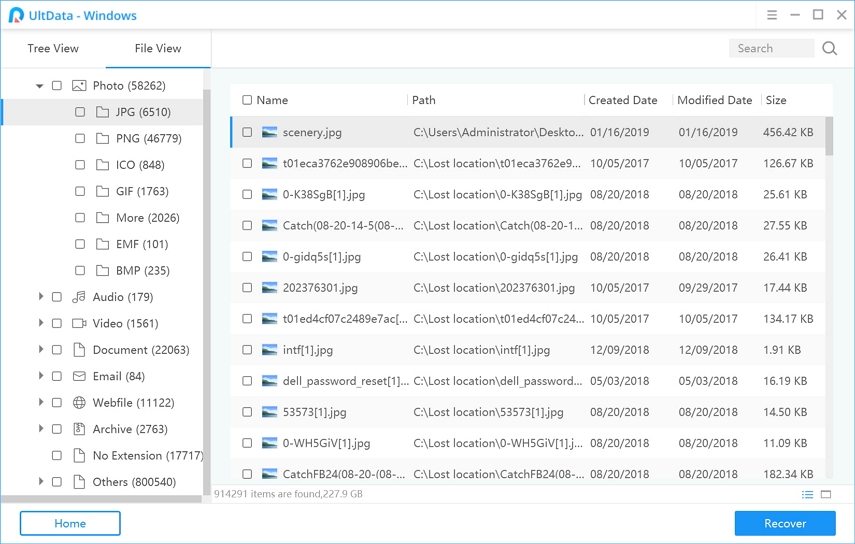
Βήμα 4: Προεπισκόπηση των χαμένων δεδομένων και επιλογή των αρχείων που θέλετε να ανακτήσετε και κάντε κλικ στο "Ανάκτηση" για να ξεκινήσετε την αποκατάσταση.

Βήμα 5: Επιλέξτε μια θέση αρχείου στην οποία θέλετε να αποθηκευτούν τα ανακτημένα δεδομένα και κάντε κλικ στο "Ok" για να ολοκληρωθεί η ανάκτηση.

(Σημείωση: Η Αποκατάσταση UltData εκτελεί μια γρήγορη σάρωση από προεπιλογή. Επιλέξτε "Βαθιά σάρωση" για να εκτελέσετε μια σάρωση δεδομένων ανά τομέα. Υπάρχει επίσης η δυνατότητα άμεσης ανάκτησης του αρχείου, αναζητώντας το όνομα αρχείου στη γραμμή αναζήτησης. Οι χρήστες μπορούν επίσης να παύσουν, να σταματήσουν και να συνεχίσουν τη διαδικασία αποκατάστασης, να εξαγάγουν και να εισάγουν κατάσταση σάρωσης που είναι αποθηκευμένη σε επέκταση αρχείου .res.)
συμπέρασμα
Η επαναφορά αρχείων από τα αντίγραφα ασφαλείας των Windows 10 είναι απλή και ευθεία προς τα εμπρός. Εάν δεν δημιουργήσατε ένα αντίγραφο ασφαλείας, το UltData - Windows Data Recovery είναι ένα εύχρηστο και λειτουργικό εργαλείο.









